

|
Windows XP是美国微软公司研发的基于X86、X64架构的PC和平板电脑使用的操作系统,于2001年8月24日发布RTM版本,并于2001年10月25日开始零售。其名字中“XP”的意思来自英文中的“体验(Experience)”。该系统是继Windows 2000及Windows ME之后的下一代Windows操作系统,也是微软首个面向消费者且使用Windows NT5.1架构的操作系统。 至于浏览器,大家也很熟悉,这里也就不一一介绍了。浏览器浏览网页,那肯定的要所有的页面都在同一个浏览器中,这样浏览起来也就方便很多了。如果不是这样的,浏览网页很麻烦,还要换来换去。有使用WinXP系统的用户反应,他使用的浏览器是IE8的,问要怎么设置多窗口打开网页?那下面一起去看看WinXP系统IE8怎么设置多窗口。 方法如下: 1、打开IE浏览器,在菜单栏上找到工具这个选项,如果没有菜单栏,你需要在空白的位置右键单击,然后在右键菜单中,勾选【菜单栏】,其前面出现小对勾。 在工具菜单下打开Internet选项 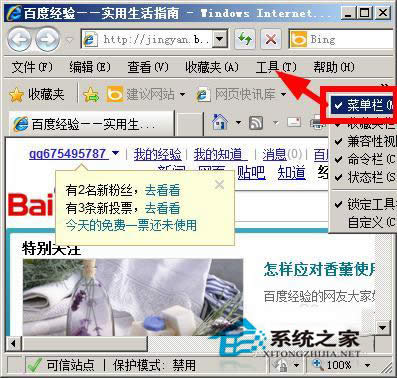 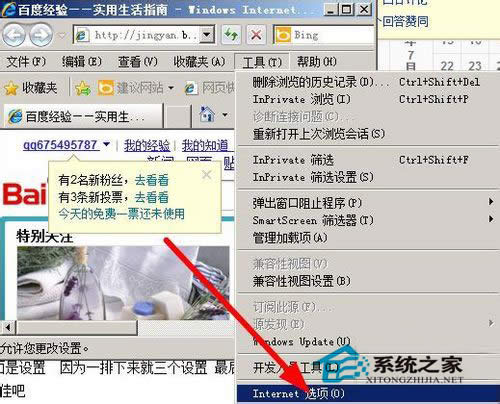 2、打开Internet选项以后,切换到【常规】选项下,在常规选项下,找到选项卡右侧的【设置】按钮,打开它 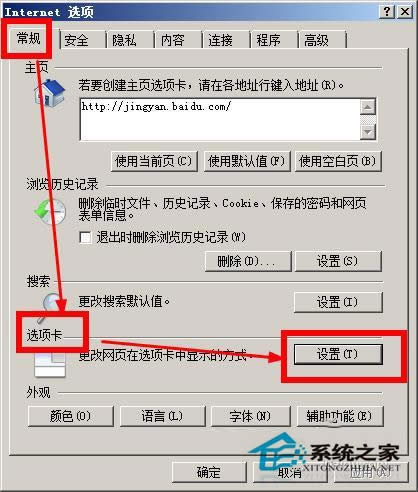 3、打开选项卡设置,你会看到这个界面,找到【从位于以下位置的其他程序打开链接】,勾选【新窗口】,打开链接的时候就是在新窗口打开。 还需要设置的一个地方是【遇到弹出窗口时】,勾选第二个选项【始终在新窗口中打开弹出窗口】,这样在你浏览一些网页的时候,弹出一个页面,也是在新窗口中打开的。 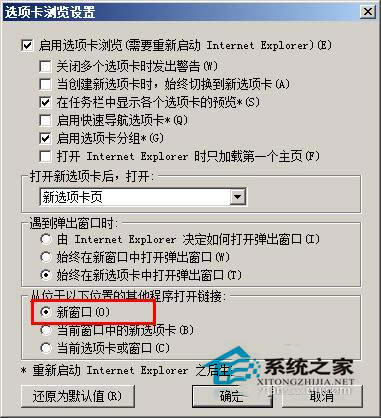 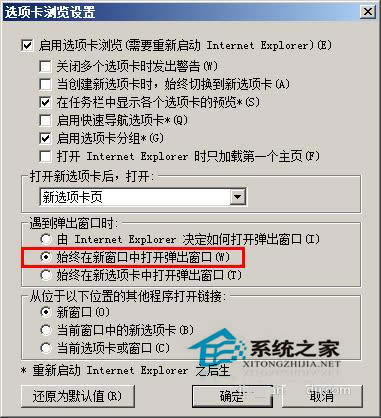 4、假如你不想使用多窗口浏览了,只需要在下面勾选【还原默认值】即可恢复到多标签浏览了。 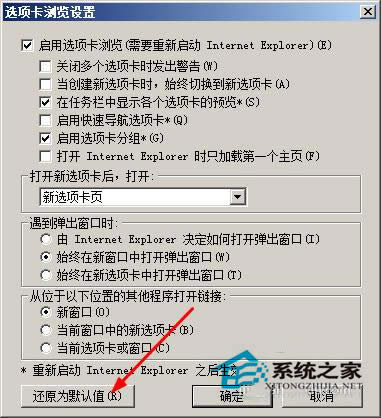 5、最后一步比较简单了,管理浏览器重启启动它即可。使你的设置生效。 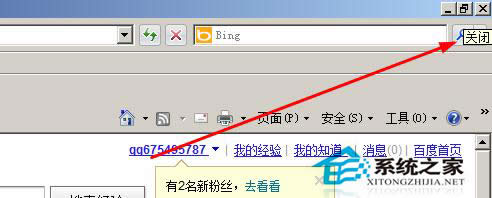 综上所述:这也就是WinXP系统IE8怎么设置多窗口的全部内容。如果还不知道IE8怎么设置多窗口打开网页的用户,可以参考上述的方法,也许就能够帮你解决这个问题了。 Windows XP服役时间长达13年,产生的经济价值也较高。2014年4月8日,微软终止对该系统的技术支持,但在此之后仍在一些重大计算机安全事件中对该系统发布了补丁。 |
温馨提示:喜欢本站的话,请收藏一下本站!